Selezione dello scanner
Prima di utilizzare il driver dello scanner per la prima volta, è necessario selezionare lo scanner di rete da utilizzare con Color Network ScanGear 2 Tool.
1.
Fare clic su [ ] (Avviare) → [Programmi] o [Tutti i programmi] → [Color Network ScanGear 2] → [Color Network ScanGear 2 Tool].
] (Avviare) → [Programmi] o [Tutti i programmi] → [Color Network ScanGear 2] → [Color Network ScanGear 2 Tool].
 ] (Avviare) → [Programmi] o [Tutti i programmi] → [Color Network ScanGear 2] → [Color Network ScanGear 2 Tool].
] (Avviare) → [Programmi] o [Tutti i programmi] → [Color Network ScanGear 2] → [Color Network ScanGear 2 Tool].Server 2012: toccare o fare clic sulla tile [Color Network ScanGear 2 Tool] nella schermata [Start].
Windows 8.1/Server 2012/R2: Toccare o fare clic su [ ] nell'angolo sinistro in basso della schermata [Start] → tile [Color Network ScanGear 2 Tool] nella schermata [App].
] nell'angolo sinistro in basso della schermata [Start] → tile [Color Network ScanGear 2 Tool] nella schermata [App].
 ] nell'angolo sinistro in basso della schermata [Start] → tile [Color Network ScanGear 2 Tool] nella schermata [App].
] nell'angolo sinistro in basso della schermata [Start] → tile [Color Network ScanGear 2 Tool] nella schermata [App].Windows 10: selezionare il menu Start → [Tutte le app] → [Color Network ScanGear 2] → [Color Network ScanGear 2 Tool].
→ La schermata ritorna al desktop e si avvia Color Network ScanGear 2 Tool.
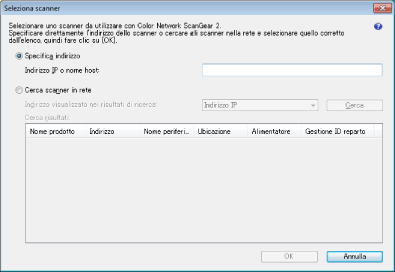
2.
Selezione dello scanner.
Per cercare automaticamente gli scanner disponibili
Selezionare [Cerca scanner in rete].
Selezionare [Indirizzo IP] o [Indirizzo IP o nome host] da [Indirizzo visualizzato nei risultati di ricerca] → fare clic su [Cerca].
Selezionare lo scanner nel campo [Cerca risultati] → fare clic su [OK].
NOTA |
Nell'elenco vengono visualizzati solo gli scanner che si trovano nella stessa sottorete (rete con lo stesso ID di rete) del computer utilizzato. Per visualizzare i risultati di ricerca suddivisi per nome host, è necessario registrare le periferiche in DNS e impostare la risoluzione DNS inversa. Se le periferiche non sono registrate, la ricerca impiegherà più tempo del dovuto e i risultati verranno visualizzati suddivisi per indirizzo IP. Per informazioni dettagliate sulle impostazioni DNS, vedere il manuale fornito con lo scanner o consultare l'amministratore di rete. |
Per selezionare lo scanner utilizzando l'indirizzo IP o il nome host
Selezionare [Specifica indirizzo].
Immettere l'indirizzo IP o il nome host → fare clic su [OK].
NOTA |
È possibile indicare un indirizzo IP o un nome host esterno alla sottorete. Se lo scanner è collegato a una rete tramite IPv4, immettere l'indirizzo IP nel modo descritto di seguito: XXX.XXX.XXX.XXX (XXX è un numero decimale da "0" a "255". I caratteri utilizzabili sono i numeri da "0" a "9" e i punti (.).) Se lo scanner è collegato a una rete tramite IPv6, immettere l'indirizzo IP nel modo descritto di seguito: XXXX:XXXX:XXXX:XXXX:XXXX:XXXX:XXXX:XXXX (XXXX è un numero esadecimale. I caratteri utilizzabili sono i numeri da "0" a "9", le lettere da "a" a "f" e da "A" a "F" e i due punti (:).) Esempio: 3ae3:90a0:bd05:01d2:288a:1fc0:0001:10ee Se il numero in un segmento inizia con uno zero (0), è possibile omettere lo zero (0) iniziale. Esempio: f0f0:0001:0020:0300:1000:0100:0020:0003=f0f0:1:20:300:1000:100:20:3 Se ci sono segmenti continui composti da zero (0), possono essere sostituiti dai due punti ripetuti due volte (::). Tuttavia, è possibile omettere soltanto un gruppo di segmenti continui. Esempio 1: 1234:4567:0000:0000:0000:0000:0000:9abc = 1234:4567::9abc Esempio 2: 1234:4567:0000:0000:f1f2:0000:0000:9abc = 1234:4567::f1f2:0:0:9abc È possibile indicare il nome host immettendolo nel formato "nome host", oppure nel formato "nome host+nome sottodominio+nome dominio". Esempio di nome host: Server1234 Esempio di nome host+nome sottodominio+nome dominio: Server1234.canon.com Per i dettagli sulla modalità di verifica dell'indirizzo IP o del nome host impostato, consultare il manuale fornito con il relativo prodotto. |
3.
Confermare le informazioni che appaiono sotto [Informazioni sullo scanner] → fare clic su [Esci].
Se il modello di stampante utilizzato supporta funzionalità di autenticazione, è possibile impostarle in [Impostazioni]. A seconda del modello di stampante in uso, prima di impostare le funzionalità di autenticazione, potrebbe essere necessario selezionare il metodo di autenticazione in [Gestione utente]. Per consultare una procedura dettagliata, fare riferimento alla Guida (→ "Visualizzazione della Guida")
Per verificare se è possibile utilizzare lo scanner selezionato, fare clic su [Test di connessione].
NOTA |
Non è possibile avviare Color Network ScanGear 2 Tool contemporaneamente al driver dello scanner (Color Network ScanGear 2). È possibile che la finestra visualizzata sia diversa a seconda del sistema operativo, ecc. |